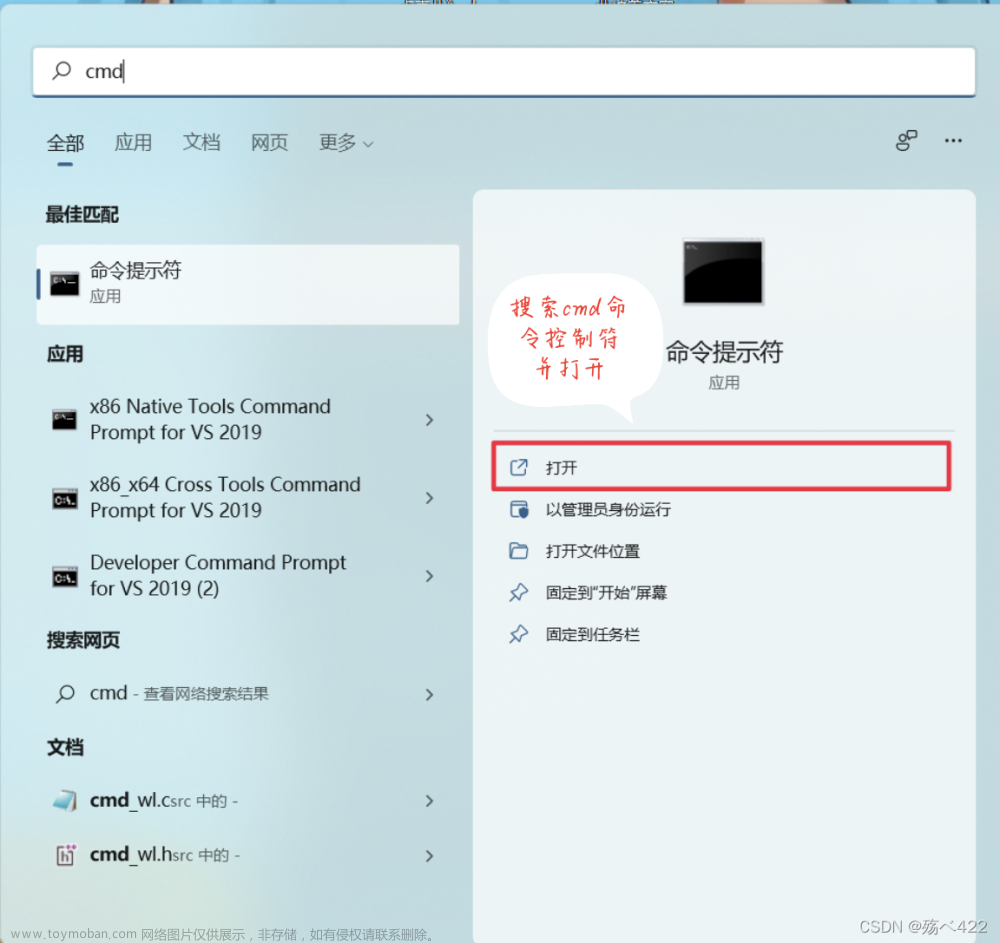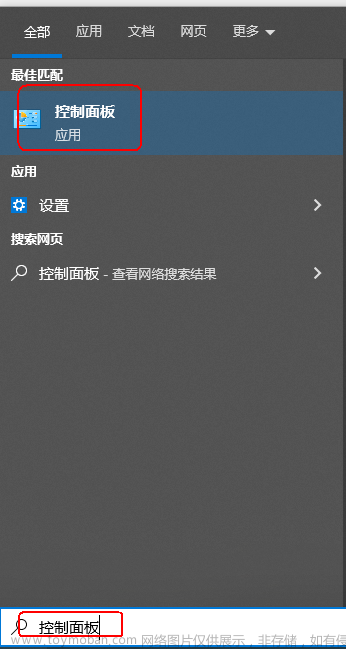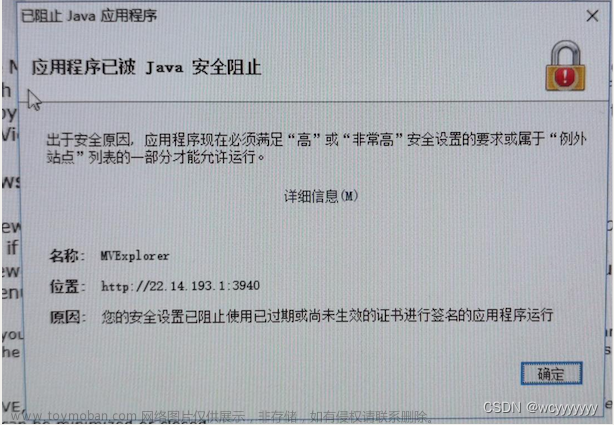背景
最初官方驱动 | NVIDIA安装CUDA11.6+cudnn8.3CUDA Deep Neural Network (cuDNN) | NVIDIA Developer,后显卡驱动自动更新,环境都可使用,但以后新装不知该以哪个为准。
目录
背景
一、查看CUDA版本信息:
1.1 cmd版本CUDA 11.6:
1.2 电脑驱动显示12.3和11.6
1.2.1 NIVIDIA控制面板显示cuda版本12.3
1.2.2 设置—应用—CUDA11.6
二、以哪个版本为准
**更新NVIDIA Studio 驱动程序一般不会同时自动更新CUDA?
三、环境中的版本(pytoch为例)
3.1 查看版本代码
3.2 不同环境下的版本信息
一、查看CUDA版本信息:
问题:不同方法查看不一样啊
1.1 cmd版本CUDA 11.6:
nvcc --version
nvcc -V显示:cuda版本为11.6
1.2 电脑驱动显示12.3和11.6
1.2.1 NIVIDIA控制面板显示cuda版本12.3
NIVIDIA控制面板打不开了:
待补图
本来安装是11.6的(即:NIVIDIA控制面板显示cuda版本11.6),后自动更新了显卡驱动

1.2.2 设置—应用—CUDA11.6
但是在这里依旧为 11.6

二、以哪个版本为准
nvcc --version显示CUDA版本为11.6,但是CUDA驱动显示版本为12.2,我安装pytorch以哪个版本为准?——未验证
在这种情况下,应该以NVIDIA控制面板中显示的CUDA版本为准,因为控制面板提供了系统中GPU驱动程序的准确版本信息。控制面板中显示的版本是与系统GPU硬件和驱动程序实际兼容的版本。
因此,你应该选择一个与NVIDIA控制面板中显示的CUDA 12.2版本兼容的PyTorch版本。确保安装与CUDA 12.2兼容的PyTorch版本,以便在深度学习任务中充分利用GPU加速。
通常,你可以在PyTorch的官方网站或PyTorch的GitHub仓库中找到与特定CUDA版本兼容的PyTorch版本信息。请查阅官方文档以确保你选择的PyTorch版本与你的CUDA版本兼容,以便确保系统的稳定性和性能。
**更新NVIDIA Studio 驱动程序一般不会同时自动更新CUDA?
更新NVIDIA Studio驱动程序通常不会自动更新CUDA。CUDA是NVIDIA的计算平台,用于加速GPU计算,而驱动程序是与GPU硬件通信的软件。尽管两者紧密相关,但它们通常是独立的组件。
更新NVIDIA Studio驱动程序通常会改善GPU的性能和稳定性,但不会涉及到CUDA工具包的升级。如果你需要更新CUDA版本,你通常需要手动下载和安装适用于你的CUDA版本的CUDA工具包。
请注意,在更新CUDA工具包之前,你应该确保与新版本兼容的GPU驱动程序可用。因此,为了系统的稳定性和性能,你可能需要进行一些额外的协调,以确保驱动程序、CUDA工具包和深度学习框架(如PyTorch或TensorFlow)之间的兼容性。
在安装新的CUDA工具包之前,建议查阅NVIDIA官方文档以获取有关CUDA版本和GPU驱动程序的兼容性信息。
三、环境中的版本(pytoch为例)
注意:环境中的cuda和cudnn都不大于本人电脑上cuda和cudnn的“最小版本”(暂时称最小版本)
PyTorch官网
3.1 查看版本代码
import torch
print(torch.__version__)
print(torch.version.cuda)
# 查看cudnn版本
print(torch.backends.cudnn.version())import torch
# 检查CUDA是否可用
if torch.cuda.is_available():
# 获取CUDA设备数量
print(f"Number of CUDA devices available: {torch.cuda.device_count()}")
# 获取当前使用的CUDA设备
current_device = torch.cuda.current_device()
print(f"Current CUDA device: {torch.cuda.get_device_name(current_device)}")
# 获取CUDA版本
print(f"CUDA version: {torch.version.cuda}")
else:
print("CUDA is not available on this system.")3.2 不同环境下的版本信息


 文章来源:https://www.toymoban.com/news/detail-853228.html
文章来源:https://www.toymoban.com/news/detail-853228.html
 文章来源地址https://www.toymoban.com/news/detail-853228.html
文章来源地址https://www.toymoban.com/news/detail-853228.html
到了这里,关于NIVDIA控制面板与电脑“应用”CUDA、cmd下nvcc --version命令显示版本不同的文章就介绍完了。如果您还想了解更多内容,请在右上角搜索TOY模板网以前的文章或继续浏览下面的相关文章,希望大家以后多多支持TOY模板网!